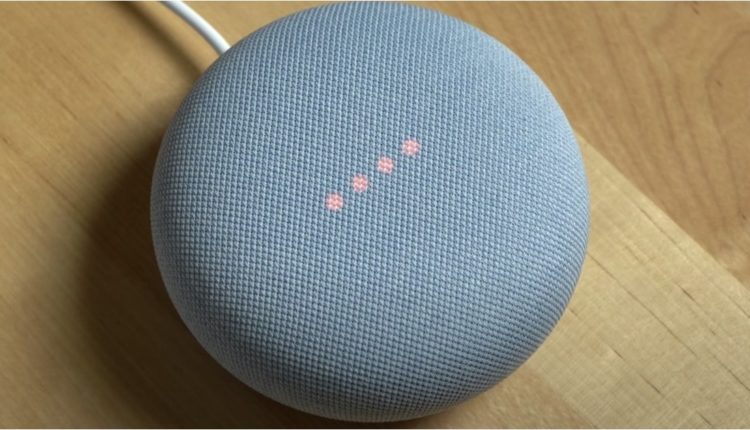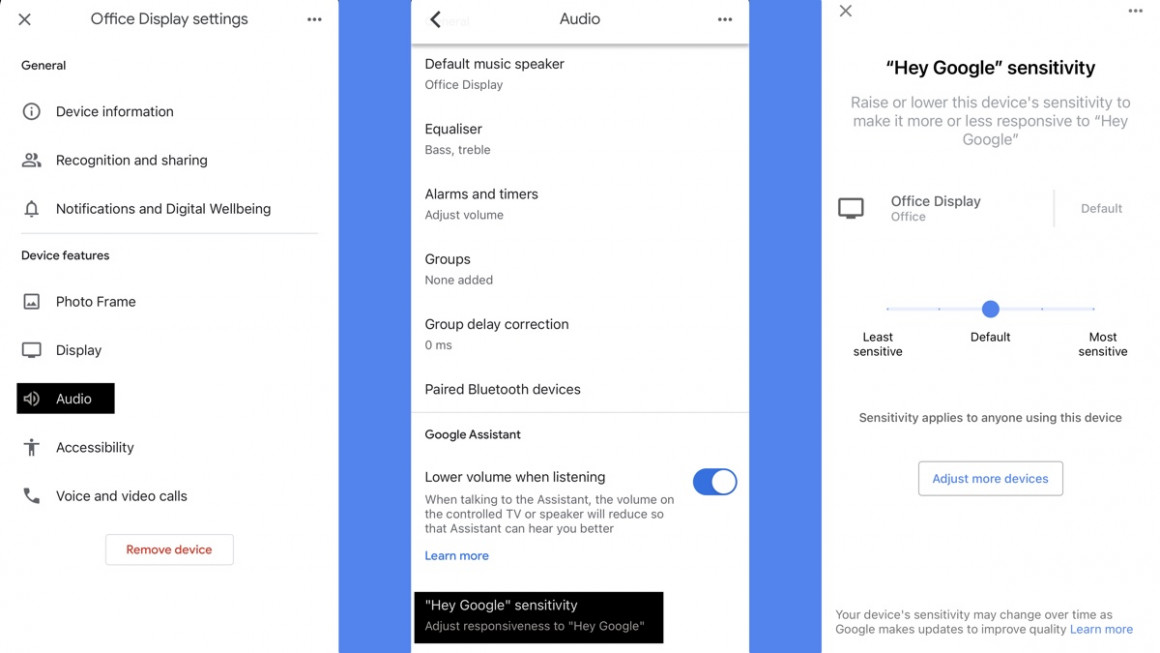Come modificare la sensibilità di Hey Google: regolare la sensibilità del microfono dell’Assistente Google
Se ti accorgi che l'Assistente Google fa fatica a sentirti o è troppo zelante e raccoglie le parole di attivazione troppo spesso, allora potresti prendere in considerazione la possibilità di modificare la sensibilità del microfono dell'altoparlante intelligente di Google Home.
Se vuoi modificare la sensibilità per i tuoi comandi "Hey Google", per far sentire l'Assistente più o meno spesso, è una cosa piuttosto semplice.
Non c'è modo di modificare la sensibilità "OK Google" direttamente sui tuoi altoparlanti o display intelligenti dell'Assistente Google, dovrai accedere alle impostazioni del dispositivo all'interno dell'app Google Home.
Se ritieni che l'Assistente Google reagisca troppo spesso (o anche quando non hai nemmeno pronunciato la parola sveglia), ti consigliamo di abbassare la sensibilità del microfono.
Se i tuoi comandi "OK Google" non vengono ascoltati, è una buona idea aumentare la sensibilità.
Ecco come fare proprio questo…
Come modificare la sensibilità del microfono di Hey Google
- Accedi all'app Google Home sul tuo smartphone o tablet.
- Scorri i dispositivi per Casa Intelligente connessi e individua l'altoparlante su cui desideri modificare la sensibilità del microfono.
- Tocca l'icona del tuo smart speaker Google (o Smart Display).
- Tocca l'ingranaggio delle impostazioni nell'angolo in alto a destra.
- Tocca Audio.
- Scorri verso il basso e tocca la sensibilità "Hey Google".
- Scegli tra le tre diverse impostazioni di sensibilità: Minima, Predefinita o Massima.
Suggerimento professionale: se hai più di uno smart speaker Google Home, non è necessario eseguire tutti i passaggi precedenti. Basta toccare la casella a comparsa Regola più dispositivi e vedrai elencati tutti i tuoi altoparlanti intelligenti dell'Assistente Google.
Se disponi di un altoparlante di terze parti con l'Assistente Google integrato, magari come parte di un sistema musicale multi-room di Google, non sarai in grado di regolare la sensibilità del microfono utilizzando i passaggi precedenti in quanto è solo per madrelingua Google.
Invece, controlla l'app nativa del tuo marchio per vedere se l'opzione per regolare il livello del microfono per il tuo assistente vocale è elencata lì.